適用対象: WatchGuard Advanced EPDR、WatchGuard EPDR、WatchGuard EPP
このトピックでは、macOS で WatchGuard Endpoint Security のシステム機能拡張とフル ディスク アクセスを有効にする方法について説明します。
カーネルまたはシステム機能拡張およびフル ディスク アクセスが有効化されていないと、WatchGuard Endpoint Security は正しく機能しません。4500 エラーが発生した場合は、ご利用の macOS バージョンに応じて以下の手順を実行してください。詳細については、WatchGuard Endpoint Agent – インストールとアップグレードのエラーメッセージ を参照してください。
macOS デバイスでアプリのインストーラーを実行すると、「システム機能拡張がブロックされました」というメッセージが表示され、新しい以下の機能拡張を有効にするよう求められる場合があります:
- EndpointProtectionService (システム機能拡張)
- Protection Agent (フル ディスク アクセス)
- NextLoader (ネットワーク機能拡張)
- EndpointProtectionService (ログイン アイテム)
以下の該当するセクションを参照してください。
システム機能拡張を有効化する
- WatchGuard Endpoint Security ソフトウェアを開きます。
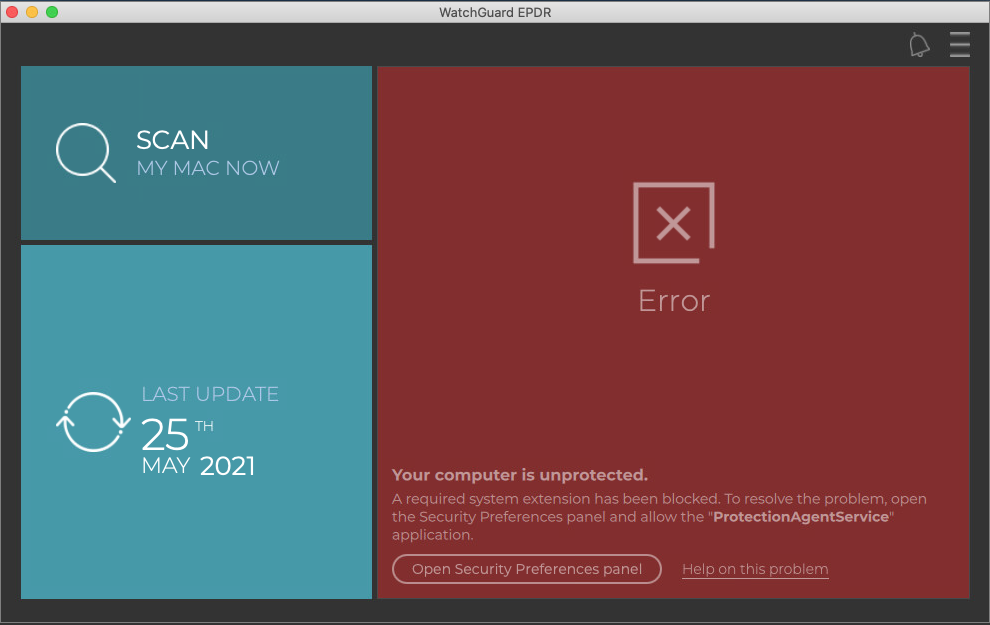
- セキュリティ ユーザー設定パネルを開く をクリックします。
セキュリティ&プライバシー ダイアログ ボックスが開きます。

- 左下隅にある
 ロック アイコンをクリックします。
ロック アイコンをクリックします。- 管理者の ユーザー名 と パスワード を入力します。
- ロックを解除する をクリックします。
- システム機能拡張のブロックを解除するには、許可する をクリックします。
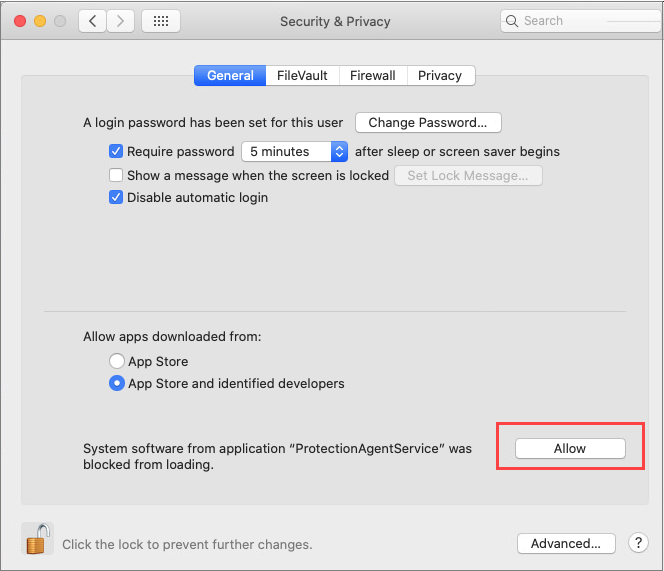
- 左下隅にある
 ロック アイコンをクリックして今後変更できなくなるようにします。
ロック アイコンをクリックして今後変更できなくなるようにします。
フル ディスク アクセスを有効化する
macOS Catalina 以降では、フル ディスク アクセスを有効化する必要があります。
フル ディスク アクセスを有効化するには、以下の手順を実行します。
- WatchGuard Endpoint Security ソフトウェアを開きます。
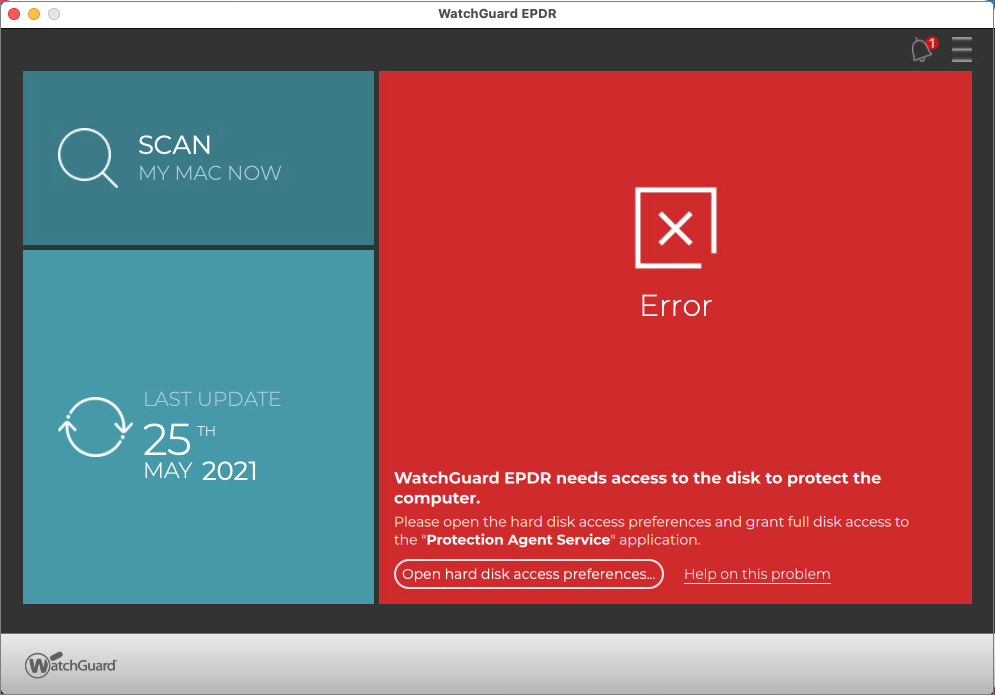
- ハード ディスク アクセス ユーザー設定を開く をクリックします。
セキュリティ&プライバシー ダイアログ ボックスが開きます。
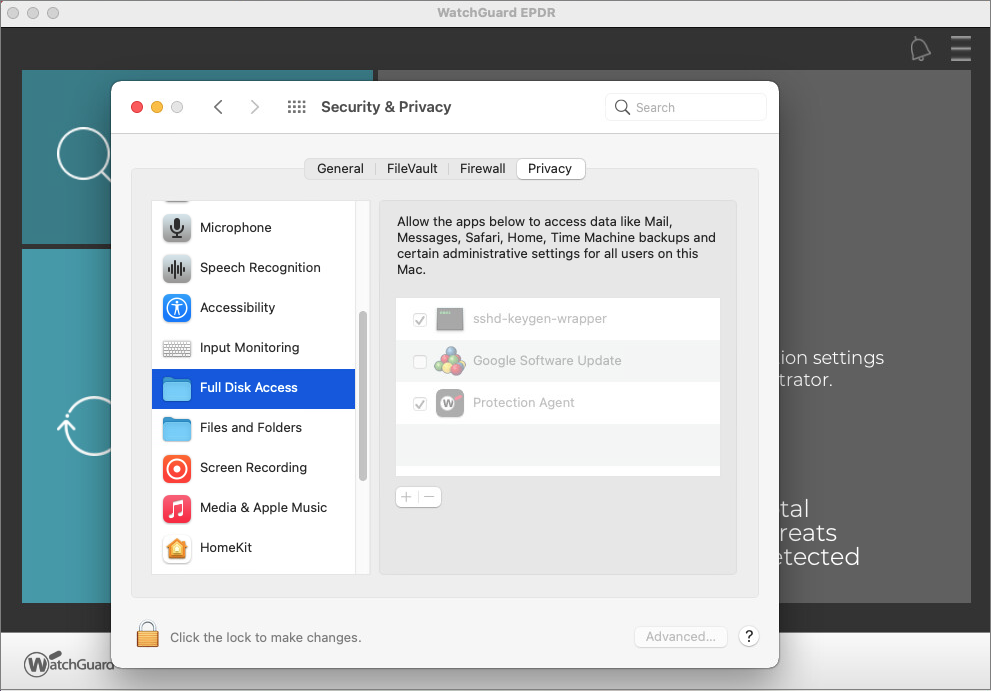
- 左下隅にある
 ロック アイコンをクリックします。
ロック アイコンをクリックします。- 管理者の ユーザー名 と パスワード を入力します。
- ロックを解除する をクリックします。
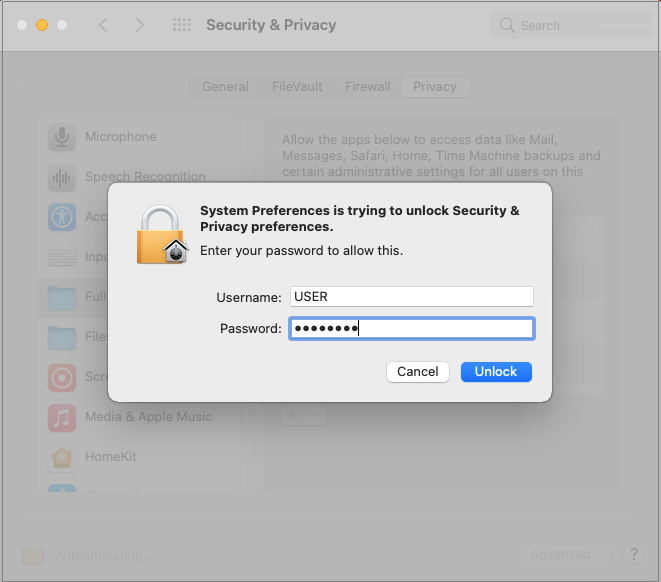
- セキュリティ&プライバシー > フル ディスク アクセス の順に移動して、設定ページの プライバシー タブで、保護エージェント を選択します。
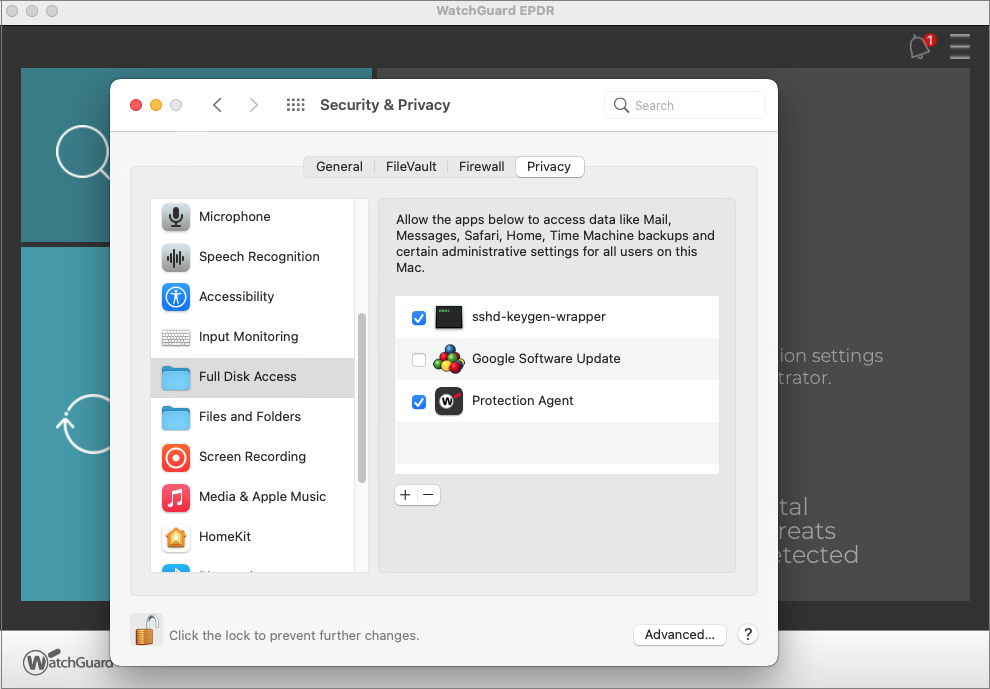
再起動確認ダイアログ ボックスが開きます。
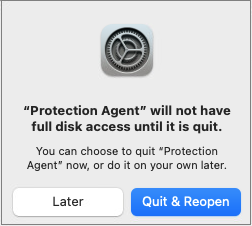
- 終了して再開する をクリックします。
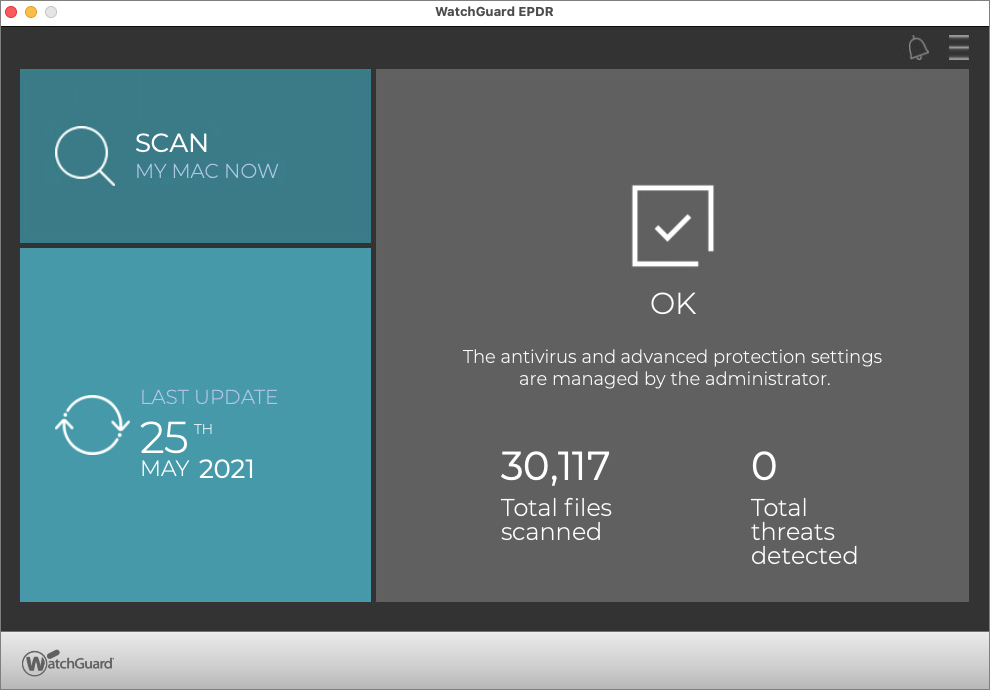
NextLoader ネットワーク機能拡張を有効にする
macOS 保護のバージョン v3.00.00 を使用している場合は、NextLoader ネットワーク機能拡張を許可する必要があります。
- WatchGuard Endpoint Security ソフトウェアを開きます。
- セキュリティ ユーザー設定パネルを開く をクリックします。
セキュリティ&プライバシー ダイアログ ボックスが開きます。 - 左下隅にある
 ロック アイコンをクリックします。
ロック アイコンをクリックします。- 管理者の ユーザー名 と パスワード を入力します。
- ロックを解除する をクリックします。
- NextLoader ネットワーク機能拡張をブロック解除するには、許可 をクリックします。
- 左下隅にある
 ロック アイコンをクリックして今後変更できなくなるようにします。
ロック アイコンをクリックして今後変更できなくなるようにします。
リスト アイテムで EndpointProtectionService アプリを有効にする
- WatchGuard Endpoint Security ソフトウェアを開きます。
- アラート メッセージで EndpointProtectionService を許可する をクリックします。
- ログイン アイテム ダイアログ ボックスで、EndpointProtectionService.app のトグルを有効にします。